如何在 iPhone 上更改和重置屏幕使用时间密码
屏幕使用时间是一项控制设备使用情况的重要功能。许多家长在孩子的 iPhone 和 iPad 上设置了此功能,以防止设备滥用。一旦 iOS 设备被屏幕使用时间锁定,您需要使用密码解锁,该密码与锁屏密码不同。如果您忘记了屏幕使用时间密码,您将无法访问您的数据。本指南将介绍如何 重置屏幕时间密码.
页面内容:
第 1 部分:重置屏幕时间密码且不丢失数据的最简单方法
默认情况下,您需要当前密码或 Apple ID 密码才能更改“屏幕使用时间”密码。如果您同时忘记了“屏幕使用时间”密码和 Apple ID 密码, Apeaksoft iOS解锁器 是最好的解决方案。它允许您删除旧的屏幕使用时间密码并创建新密码,无需任何要求。
重置屏幕使用时间密码且不丢失数据的最简单方法
- 一键删除屏幕时间密码。
- 重置屏幕使用时间密码时保护您的数据。
- 提供奖励功能,例如 MDM 删除.
- 支持最新型号的iPhone和iPad。

如何在不丢失数据的情况下重置屏幕使用时间密码
步骤 1。 连接到您的 iPhone
在电脑上安装最佳的屏幕使用时间解锁软件后,启动它。Mac 版也有。选择 屏幕时间 在主界面中进入模式。然后,使用 Lightning 线缆将 iPhone 连接到电脑。

步骤 2。 删除屏幕时间密码
检测到您的 iPhone 后,单击 开始 按钮。
如果您的 iPhone 运行 iOS 12 或更高版本,您只需等待软件完成屏幕使用时间密码删除。
如果您的 iPhone 运行的是 iOS 11 或更早版本,且 iTunes 备份未加密,该软件将开始删除当前的“屏幕使用时间”密码。如果 iTunes 备份已加密,您也可以使用此程序删除 iTunes 备份密码.

第 2 部分:如何在 iPhone 上更改屏幕使用时间密码
即使忘记了屏幕使用时间密码,您也可以在 iPhone 上更改。此流程可能需要您的 Apple ID 密码。但是,此过程不会损坏您 iPhone 上的现有数据。此外,您无需额外的软件或硬件。
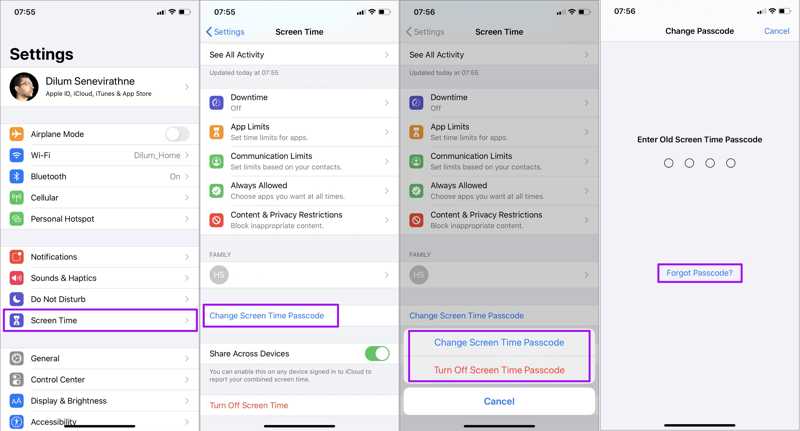
步骤 1。 打开 个人设置 来自你的iPhone。
步骤 2。 向下滚动,然后转到 屏幕时间 标签。
步骤 3。 点击 更改屏幕时间密码 按钮并选择 更改屏幕时间密码 再次在弹出的对话框中。
步骤 4。 如果您还记得屏幕使用时间密码,请输入该密码并直接更改密码。
如果您忘记了密码,请点击 忘记密码 按钮。输入您在设置过程中用于恢复的 Apple ID 和密码。然后,创建新的屏幕使用时间密码并确认更改。
第3部分:恢复iPhone后如何重置屏幕时间密码
如果您输入的“屏幕使用时间”密码错误次数过多,您的 iPhone 将被停用。在这种情况下,您必须恢复 iPhone 才能重置“屏幕使用时间”密码。此过程将删除设备上的所有数据,包括当前的“屏幕使用时间”密码。此方法需要一台电脑、最新版本的 iTunes 或 Finder 以及一根 USB 数据线。
步骤 1。 使用USB电缆将iPhone连接到计算机。
步骤 2。 在电脑上打开 iTunes。在 macOS Mojave 或更早版本上,iTunes 仍然可用。在 macOS Catalina 或更高版本上,请打开“访达”。
步骤 3。 将你的 iPhone 置于恢复模式:
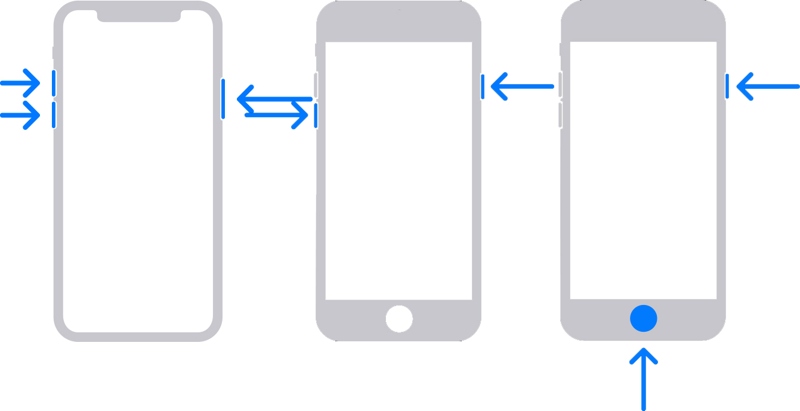
在 iPhone 8 或更新机型上,快速按下并松开 提高音量 按钮。对 降低音量 按钮。 持有 侧 按钮,直到出现连接到计算机的屏幕。
在 iPhone 7/7 Plus 上,长按 降低音量 + 侧 按钮一起,直到连接到计算机的屏幕弹出。
在 iPhone 6s 或更早的机型上,按住 首页 + 睡眠/唤醒 按钮,直到看到连接到计算机的屏幕。
步骤 4。 一旦 iTunes 或 Finder 在恢复模式下检测到您的设备,您将看到警告对话框。点击 恢复 按钮并按照屏幕上的说明恢复您的设备。
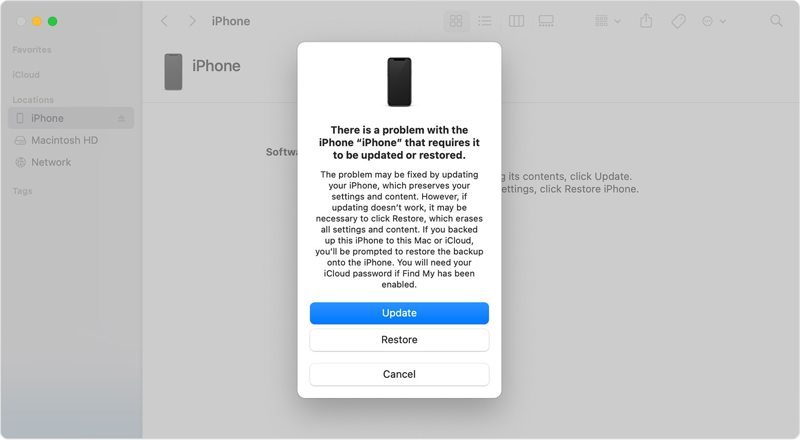
步骤 5。 重启 iPhone 后,请将其设置为新设备或恢复备份。然后,前往 个人设置 应用,选择 屏幕时间,然后点按 使用屏幕时间密码 按钮设置屏幕使用时间密码。
第4部分:如何在Mac上更改屏幕使用时间密码
如果您在 MacBook 上使用“屏幕使用时间”功能,则可以在忘记密码时恢复并更改密码。在 macOS 10.15.4 或更高版本上,您可以按照以下步骤完成此过程。
步骤 1。 去 Apple 菜单并选择 系统设置 or 系统偏好设定.
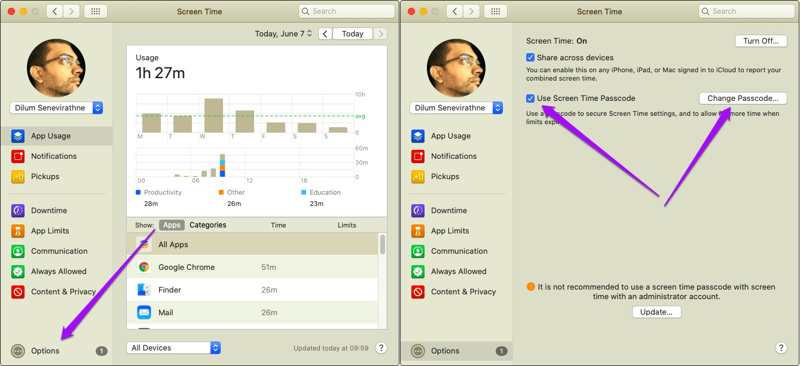
步骤 2。 点击 屏幕时间 选项和命中 可选项 在左下角。
步骤 3。 如果要删除屏幕使用时间密码,请取消选中 使用屏幕时间密码。要查找或更改“屏幕使用时间”密码,请点击 更改密码 按钮。
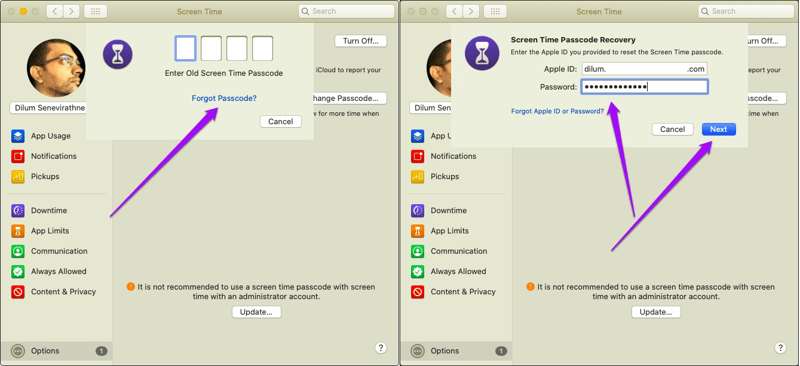
步骤 4。 如果您还记得旧的“屏幕使用时间”密码,可以在此处输入,然后创建一个新密码。如果您忘记了密码,请点击 忘记密码 链接。
提示: 您不会在 macOS 10.15.3 及更早版本上看到该链接。
步骤 5。 输入关联的 Apple ID 和密码。点击 下一页 按钮进入新密码屏幕。在这里,您可以设置新密码、验证并确认更改。
第 5 部分:如何更改儿童设备上的屏幕时间密码
如果您使用“家人共享”来管理孩子的设备,您可以在 iPhone 或 Mac 上更改孩子的 iPhone 屏幕使用时间密码。孩子无法在其设备上更改或重置屏幕使用时间密码。
在 iPhone 上更改儿童设备的屏幕使用时间密码
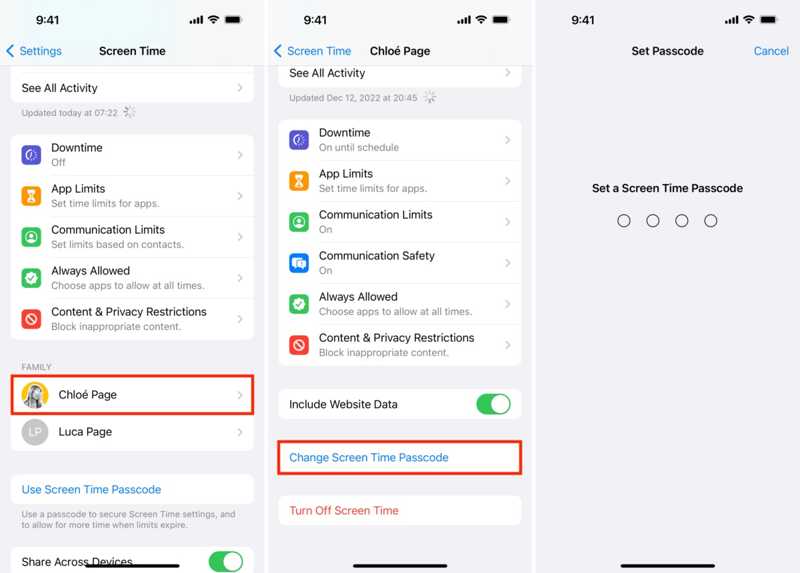
步骤 1。 打开 个人设置 家庭组织者的 iPhone 或 iPad 上的应用程序。
步骤 2。 在MyCAD中点击 软件更新 屏幕时间 并在 家庭 部分。
步骤 3。 敲打 更改屏幕时间密码 并选择 更改屏幕时间密码 在弹出窗口上。
步骤 4。 使用您的面容 ID、触控 ID 或 iPhone 密码进行身份验证。最后,为您孩子的设备设置新的屏幕使用时间密码。
在 Mac 上更改儿童设备的屏幕使用时间密码

步骤 1。 如果您使用 Mac 电脑管理孩子的 Apple 设备,请前往 Apple 菜单,然后选择 系统设置 or 系统偏好设定 选项。
步骤 2。 选择 屏幕时间 面板或侧边栏上的选项,然后从中选择您孩子的名字 家庭成员 标题。
步骤 3。 输入您的 Mac 登录密码以验证所有权并转到新密码屏幕。
步骤 4。 最后,输入新的屏幕使用时间密码,重新输入并确认更改。
结语
本指南解释了如何 更改屏幕使用时间密码 在不同情况下,您可以尝试重置屏幕使用时间的密码。首先,您可以在自己的 Apple 设备(例如 iPhone、iPad 或 Mac 电脑)上重置密码。此外,您还可以在孩子的 Apple 设备上更改他们的屏幕使用时间密码。选择正确的方法并按照我们的教程操作即可。Apeaksoft iOS Unlocker 是普通用户修改屏幕使用时间密码且不丢失数据的最佳选择。如果您还有其他问题,请在下方留言。
相关文章
iOS 上的远程锁定是一种烦人的模式。如果您想绕过远程锁定,这篇文章将为您提供一个有用的工具。您可以了解如何在 iOS 上设置远程锁定。
如果您的 Mac 被锁定,请不要担心!本指南告诉您三种无需密码或 Apple ID 即可解锁 MacBook 的方法。
卡在 iPad 屏幕上,记不住 iPad 密码?如果您忘记了密码或丢失了 iPad 的解锁码,快来学习如何解锁 iPad!
忘记了您的 Apple ID 密码?别担心!这篇文章将向您详细展示如何使用 iforgot.apple.com 解锁您的 Apple 帐户密码!

